NetSupport Manager 12.0.0.1000
ข้อมูลโปรแกรม
โปรแกรม : Net Support Manager
เวอร์ชั่น : 12.0.0.1000
เว็บไซต์ : http://www.netsupportmanager.com
การใช้งานแบบเวอร์ชั่นเต็ม
รายละเอียดโปรแกรม : Net Support Manager เป็นโปรแกรมที่ใช้สำหรับจัดการเครื่องภายระยะไกล หรือ Remote รองรับหลากหลายอุปกรณ์ และหลากหลายแพลทฟอร์ม ทำให้การจัดการอุปกรณ์ต่างๆ เป็นเรื่องง่าย เพียบพร้อมด้วยฟังก์ชั่นที่หลากหลาย
บันทึกการเปลี่ยนแปลง เวอร์ชั่น : 12.0.0.1000
คลิกลิงค์ : http://www.netsupportmanager.com/v12page.asp
วิธีติดตั้ง :
Step 1: ขั้นที่ 1: ถอนการติดตั้งรุ่นก่อนหน้าออก (หากเคยติดตั้งโปแกรมนี้ในเวอร์ชัั่นอื่นมาก่อน)
Step 2: ติดตั้งโปรแกรมโดยเลือก 30 days evalution ในขณะติดตั้ง.
Step 3: หลังจากติดตั้งเสร็จให้รันโปรแกรมดู เพื่อตรวจดูว่าไม่มีปัญหาใด.
Step 4: หลังจากนั้นปิดโปรแกรมออก.
Step 5: ปิด client process (โดยคลิกขวาที่ taskbar, เลือก taskmanager, ในแท็บ process เลือก all nsm instances และคลิกขวาเลือก "End Process" เพื่อปิดการทำงานของโปรแกรม)
Step 6: หยุดการทำงาน nsm service ถ้ามันยังรันอยู่ พิมพ์ services.msc ในสตาร์ตเมนู ช่องรันแล้วกด Enter. ค้นหาไฟล์ชื่อ nsm service. ถ้าเจอ, ให้คลิกแล้วเลือกปุ่ม Stop)
Step 7: คัดลอกไฟล์ทั้งหมดในโฟลเดอร์ Crack ไปวางในโฟลเดรอ์ที่ติดตั้งโปรแกรม โดยปกติจะอยู่ที่ C:Program FilesNetSupportNetSupport Manager (เว้นแต่ตอนติดตั้งได้เลือกติดตั้งไว้ที่อื่น)
Step 8: รันโปรแกรม. แล้วคลิกที่เมนู Help เลือก About.
Step 9: ในหน้า About ให้คลิกแท็บที่ชื่อ licence.
Step 10: จากนั้นรันโปรแกรม Keygen ใส่ Licence และจำนวน Client (จำนวนเครื่องลูก) ตามต้องการ.
Step 11: คลิกปุ่ม generate แล้วคัดลอก Licence, Serial, Max Clients และ Auth code จาก โปรแกรม keygen ไปวางใส่ในแท็บ licence.
Step 12: กดปุ่ม OK
Step 13: ปิด nsm
Step 14: รัน nsm อีกครั้ง. จะเจอหน้าต่างถามให้ Active
Step 15: คลิก the licence name แล้วเลือก OK
Step 16: คัดลอก Auth Code จาก activation window ไปวางในโปรแกรม keygen แล้วคลิกปุ่ม Generate.
Step 17: คัดลอก Activate codeจากโปรแกรม Keygen ไปวางใส่ใน activation window แล้วคลิก OK
Step 18: ปิด nsm
Step 19: เปิด nsm แล้วคลิกเมนู help ---> about , แล้วไปที่แท็บ licence . แล้วจะเห็นคำว่า activated ซึ่งแสดงว่า Active สำเร็จแล้ว.
Step 20: หากต้องการสนับสนุนเจ้าของผลิตภัณฑ์ โปรดใช้ของแท้!
Pages - Menu
▼
11/08/2561
โปรแกรมควบคุมคอมพิวเตอร์ในห้องเรียน ขั้นตอนติดตั้งบน Windows 8.1
โปรแกรมควบคุมคอมพิวเตอร์ในห้องเรียน
บันทึกนี้ปรับปรุงล่าสุดเมื่อวันที่ 29-10-2558
เขียนครั้งแรกโดย วิภัทร ศรุติพรหม
ดูแลโดย WIBOON
- เป็นซอฟต์แวร์ชนิดโอเพนซอร์ส มีทั้งรุ่นใช้บนวินโดวส์และลินุกซ์
- เป็นโปรแกรมควบคุมเครื่องคอมพิวเตอร์ของผู้เรียน เหมาะสำหรับห้องปฏิบัติการคอมพิวเตอร์
- ต้นฉบับจาก http://italc.sourceforge.net
- คำแนะนำการใช้งาน http://italc.sf.net/wiki
- ยังไม่ได้ทดสอบว่าใช้งานได้สูงสุดกี่เครื่อง และเงื่อนไขที่ทำได้คืออะไร
- เวอร์ชั่น 2.0.2 ทดสอบแล้วบนวินโดวส์ 7 หรือ วินโดวส์ 8.1
แบบ 32 bit ดาวน์โหลดได้จาก http://ftp.psu.ac.th/pub/italc/italc-2.0.2-win32-setup.exe
แบบ 64 bit ดาวน์โหลดได้จาก http://ftp.psu.ac.th/pub/italc/italc-2.0.2-win64-setup.exe - เวอร์ชั่น 2.0.1 ทดสอบแล้วบน Linux Mint 17.1 คลิกเพื่ออ่าน
ตัวอย่างขั้นตอนติดตั้งบน Windows 8.1
- วิธีติดตั้งสำหรับเครื่องผู้สอน (เครื่องแม่) การติดตั้งต้องเป็นผู้ใช้ที่มีสิทธิระดับเดียวกับ Administrator
ติดตั้งด้วยโปรแกรม iTALC 2.0.2
ได้หน้าต่าง Welcome to the iTALC Setup Wizard ให้คลิกปุ่ม Next >
ได้หน้าต่าง License Agreement ให้คลิกปุ่ม I agree
ได้หน้าต่าง Choose Install Location ยังคงเดิมเป็น C:\Program Files\iTALC แล้วคลิกปุ่ม Next >
ได้หน้าต่าง Choose Components ยังคงเดิมเลือกทั้ง iTALC Service และ iTALC Master แล้วคลิกปุ่ม Next >
แล้วคลิกปุ่ม Install
โปรแกรมจะติดตั้งไปเรื่อยๆ จนเสร็จได้หน้าต่างว่า Completing the iTALC Setup Wizard
โปรแกรมติดตั้งจะสร้างไอคอนไว้ในหน้า Apps ชื่อ iTALC และ iTALC Management Console ของ Windows ให้ด้วย
ยังคงเลือก Run iTALC Management Console now แล้วคลิกปุ่ม Finish
โปรแกรมเปลี่ยนไปได้หน้าต่าง iTALC Management Console
ช่องด้านซ้าย รายการ iTALC Server ให้เลือก Demo server Backend เป็น iTALC 1 demo server
รายการ Paths ไม่เปลี่ยนแปลง
ต่อไปให้เลือกหัวข้อ Authentication
แล้วไปดูช่องด้านขวา ให้ยกเลิกไม่ติ๊ก ACL-based logon authentication
ต่อไปคลิกปุ่ม Launch key file assistant
ได้หน้าต่าง Create/Import iTALC access keys ให้คลิกปุ่ม Next >
ได้หน้าต่าง Assistant mode ให้คลิกเลือกเป็น Create new access keys (master computer) แล้วคลิกปุ่ม Next >
ได้หน้าต่าง Select user role ให้ยังคงเลือกเป็น Teacher แล้วคลิกปุ่ม Next >
ได้หน้าต่าง Directories ให้ยังคงติ๊กหัวข้อ Export public key part (master computer) และระบุ path ที่จะวางไฟล์ที่จะนำไปใช้กับเครื่องผู้เรียน
แล้วคลิกปุ่ม Summary ไปเลือกพื้นที่เป็น C:\ แล้วคลิกปุ่ม Next >
ได้หน้าต่าง Key directories ไม่ต้องแก้ไขอะไรให้คงค่าเดิม แล้วคลิกปุ่ม Finish
ตอนนี้ก็จะได้ public key เป็นแฟ้มอยู่ที่ path:\italc_public_key.key.txt
ให้คัดลอกแฟ้ม italc_public_key.key.txt นี้เก็บไว้ เพื่อเอาไปใส่ที่เครื่องลูกข่าย - วิธีติดตั้งสำหรับเครื่องผู้เรียน (เครื่องลูก) การติดตั้งต้องเป็นผู้ใช้ที่มีสิทธิระดับเดียวกับ Administrator
เตรียม public key แฟ้ม italc_public_key.key.txt ให้พร้อม
ติดตั้งด้วยโปรแกรม iTALC 2.0.2
ได้หน้าต่าง Welcome to the iTALC Setup Wizard ให้คลิกปุ่ม Next >
ได้หน้าต่าง License Agreement ให้คลิกปุ่ม I agree
ได้หน้าต่าง Choose Install Location ยังคงเดิมเป็น C:\Program Files\iTALC แล้วคลิกปุ่ม Next >
ได้หน้าต่าง Choose Components ให้ยกเลิกไม่ต้องติ๊ก iTALC Master แล้วคลิกปุ่ม Next >
แล้วคลิกปุ่ม Install
โปรแกรมจะติดตั้งไปเรื่อย ๆ จนเสร็จได้หน้าต่างว่า Completing the iTALC Setup Wizard
ยังคงเลือก Run iTALC Management Console now แล้วคลิกปุ่ม Finish
โปรแกรมเปลี่ยนไปได้หน้าต่าง iTALC Management Console
ช่องด้านซ้าย รายการ General เลือก Hide tray icon
ช่องด้านซ้าย รายการ iTALC Server ให้เลือก Demo server Backend เป็น iTALC 1 demo server
รายการ Paths ไม่เปลี่ยนแปลง
ต่อไปให้เลือกหัวข้อ Authentication
แล้วไปดูช่องด้านขวา ให้ยกเลิกไม่ติ๊ก ACL-based logon authentication
ต่อไปให้คลิกปุ่ม Launch key file assistant
ได้หน้าต่าง Create/Import iTALC access keys ให้คลิกปุ่ม Next >
ได้หน้าต่าง Assistant mode ให้คลิกเลือกเป็น Import public key (client computer) แล้วคลิกปุ่ม Next >
ได้หน้าต่าง Select user role ให้ยังคงเลือกเป็น Teacher แล้วคลิกปุ่ม Next >
ที่ช่อง please scpecify the location of the public access key to be imported.
ให้เลือกไปยังพื้นที่ที่เก็บแฟ้ม italc_public_key.key.txt ที่เตรียมไว้ แล้วคลิกปุ่ม Next >
ได้หน้าต่าง Summary ให้คลิกปุ่ม Finish
การตั้งค่าครั้งแรกก่อนใช้งาน (ที่เครื่องผู้สอน)
- ก่อนใช้งานต้องเพิ่ม classroom และเพิ่ม computer เข้าไปก่อน
ให้ไปเปิดโปรแกรม iTALC แม่ข่าย ไปที่แถบเมนูด้านซ้าย(แนวดิ่ง) ปุ่มที่ 2 หัวข้อ Classroom-Manager
ให้คลิกขวา Add Classroom และ Add Computer ใส่แต่เลข ip ของเครื่องลูกข่ายก็พอ
วิธีสร้าง class room ขึ้นมา 1 ชื่อ มีขั้นตอนอย่างละเอียดดังนี้
คลิกที่ไอคอนอันที่สองที่แถบด้านซ้าย Classroom-Manager
คลิกขวาเลือก Add classroom
หัวข้อ New classroom ตั้งชื่อ classroom ตามต้องการ แล้วคลิก OK
คลิกขวาเลือก Add computer
หัวข้อ Add computer ตั้งค่า Client settings ดังนี้
IP/hostname: ใส่ IP ที่ถูกต้อง
Name: ตั้งชื่อตามต้องการ
MAC address: ใส่ในรูปแบบ xx:xx:xx:xx:xx:xx (เผื่อต้องการใช้งานเรื่อง Wake on LAN หรือ Power On)
Classroom: เลือกชื่อ classroom ที่สร้างไว้
Type: เลือกเป็นชนิด Student computer
การใช้งาน (ที่เครื่องผู้สอน)
- ถ้ายังไม่ได้เปิดโปรแกรม ให้ไปเปิดโปรแกรม iTALC
- การใช้งานต้องไปที่เมนูด้านบน(แนวนอน) คลิกหัวข้อ Classroom แล้วเลือก classroom ที่ต้องการควบคุมพร้อมกันทุกเครื่อง
จะได้จอเล็กของคอมพิวเตอร์ลูกข่ายแต่ละเครื่องออกมาใช้งาน - เราสามารถควบคุมเฉพาะเครื่องได้ โดยการคลิกขวาที่เครื่องที่ต้องการ แล้วเลือกคำสั่งที่ต้องการ
โปรแกรมควบคุมคอมพิวเตอร์ในห้องเรียน iTALC 2.0.2
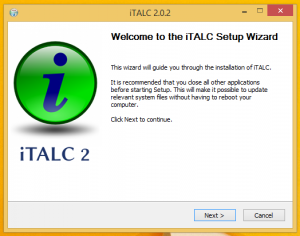
มาแนะนำกันอีกสักรอบสำหรับ iTALC 2.0.2 โปรแกรมควบคุมคอมพิวเตอร์ในห้องเรียน เป็นซอฟต์แวร์ชนิดโอเพนซอร์สที่บางคนก็ได้ลองใช้ในเวอร์ชั่นแรก ๆ ไปบ้างแล้ว ผมลองเข้าไปดูในเว็บไซต์ผู้สร้างโปรแกรมก็เห็นว่ายังคงอัปเดตปรับปรุงโปรแกรมกันอยู่ถึงปัจจุบัน ก็เลยสนใจลองทดสอบดูครับ
iTALC ทำอะไรได้หลายอย่าง เช่น ผู้สอนสามารถ Lock หน้าจอเครื่องผู้เรียน สามารถส่งภาพหน้าจอเครื่องผู้สอนไปยังหน้าจอเครื่องผู้เรียนได้ สามารถรีโมทคอนโทรลเข้าไปเครื่องผู้เรียนได้ สั่งปิดเครื่องทุกเครื่องได้ หรือ สั่งเปิดเครื่องได้หาก BIOS พร้อมใช้งาน
ติดตั้งเสร็จจะได้ไอคอนที่หน้า Desktop ดังรูป
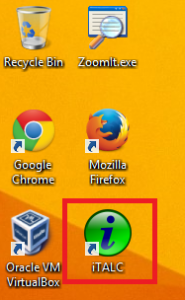
และไอคอนที่หน้า Apps ดังรูป
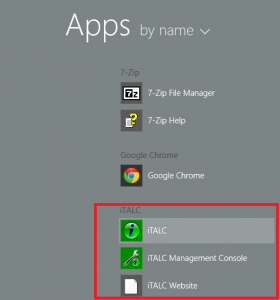
โปรแกรม iTALC Management Console
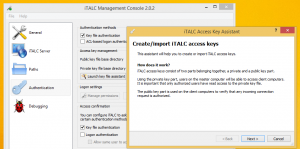
เครื่องผู้สอน จะเรียกว่า master computer ในขั้นตอนการติดตั้งโปรแกรมที่เครื่องผู้สอน ให้เลือก component iTALC service และ iTALC master และให้เลือก Create new access keys
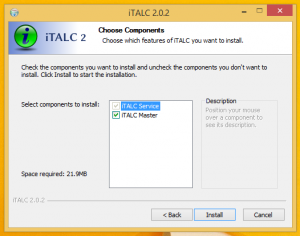
เครื่องผู้เรียน จะเรียกว่า client computer ในขั้นตอนการติดตั้งโปรแกรมที่เครื่องผู้เรียน ให้เลือก component iTALC service แต่ไม่เลือก iTALC master และให้เลือก Import public key
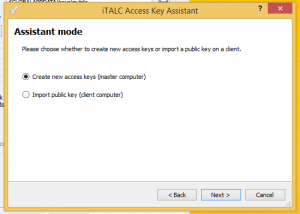
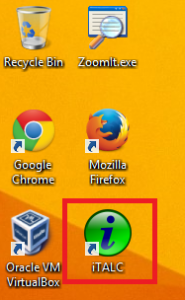
และไอคอนที่หน้า Apps ดังรูป
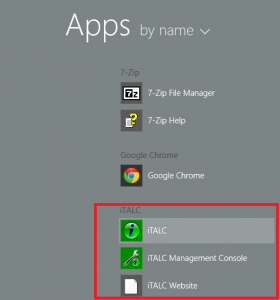
โปรแกรม iTALC Management Console
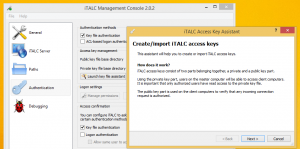
เครื่องผู้สอน จะเรียกว่า master computer ในขั้นตอนการติดตั้งโปรแกรมที่เครื่องผู้สอน ให้เลือก component iTALC service และ iTALC master และให้เลือก Create new access keys
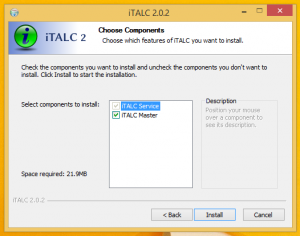
เครื่องผู้เรียน จะเรียกว่า client computer ในขั้นตอนการติดตั้งโปรแกรมที่เครื่องผู้เรียน ให้เลือก component iTALC service แต่ไม่เลือก iTALC master และให้เลือก Import public key
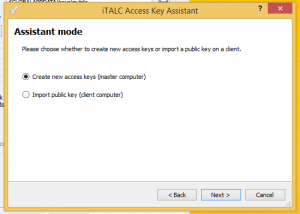
วิธีที่จะทำให้เครื่องผู้สอนควบคุมเครื่องผู้เรียนได้ก็คือการ export public key ซึ่งจะได้ไฟล์ชื่อ italc_public_key.key.txt ด้วยโปรแกรม iTALC Management Console นั้นเช่นกัน
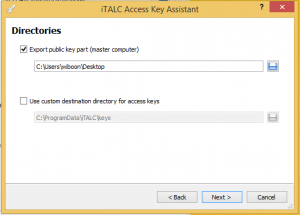
แล้วนำไปใส่เข้าในเครื่องผู้เรียนด้วยโปรแกรมเดียวกัน
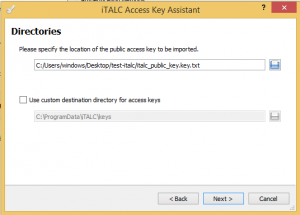
เมื่อทำขั้นตอนติดตั้งเสร็จแล้ว ก็เป็นการตั้ง classroom ว่าชื่ออะไร และมีคอมพิวเตอร์ใดบ้าง (IP) อยู่ใน classroom นี้ แล้วก็ใช้งานซึ่งการใช้งานง่ายมากเลย
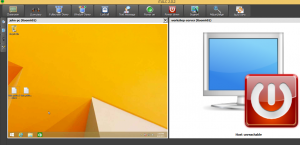
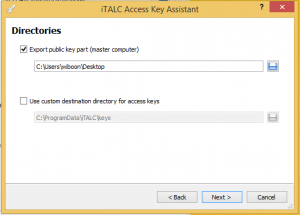
แล้วนำไปใส่เข้าในเครื่องผู้เรียนด้วยโปรแกรมเดียวกัน
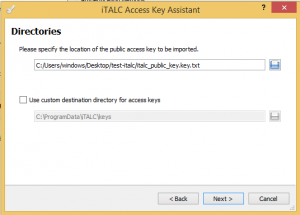
เมื่อทำขั้นตอนติดตั้งเสร็จแล้ว ก็เป็นการตั้ง classroom ว่าชื่ออะไร และมีคอมพิวเตอร์ใดบ้าง (IP) อยู่ใน classroom นี้ แล้วก็ใช้งานซึ่งการใช้งานง่ายมากเลย
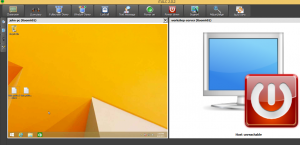
ผมเขียนวิธีการสำหรับ Windows 8.1 ที่นี่ครับ
http://opensource.cc.psu.ac.th/โปรแกรมควบคุมคอมพิวเตอร์ในห้องเรียน
http://opensource.cc.psu.ac.th/โปรแกรมควบคุมคอมพิวเตอร์ในห้องเรียน
และวิธีการสำหรับ Linux Mint 17.1 ที่นี่ครับ
http://opensource.cc.psu.ac.th/ติดตั้ง_iTALC_บน_Linux_Mint
http://opensource.cc.psu.ac.th/ติดตั้ง_iTALC_บน_Linux_Mint
คำถามยอดฮิตคือ แล้วมันใช้ควบคุมได้กี่เครื่อง อันนี้ผมยังไม่ได้ทดสอบครับ ฮ่า ฮ่า รอท่านทดสอบแล้วบอกผมด้วยนะครับ
หวังว่าคงจะมีประโยชน์ อย่างน้อยที่สุดเอามาใช้ควบคุมเครื่องที่อยู่ในความดูแลไม่กี่เครื่องก็ใช้ได้นะ
11/07/2561
แนะนำโปรแกรม AnyDesk สำหรับรีโมทคอมพิวเตอร์ มือถือ ก็ได้
โปรแกรม AnyDesk สำหรับรีโมท
โหลดได้ที่เว็บนี้นะครับ
https://anydesk.com/remote-desktop
AnyDesk (โปรแกรม AnyDesk ควบคุมคอมพิวเตอร์ระยะไกล) : สำหรับโปรแกรมนี้มีนามว่า
โปรแกรม AnyDesk เป็นโปรแกรมที่ใช้สำหรับ ควบคุมหน้าจอ หรือที่บางคนเรียกว่า "Remote Desktop"
นั่นเอง มีให้เราเลือกใช้หลาย แพลตฟอร์ม ตั้งแต่ Windows / Mac OS หรือแม้แต่ Linux
นอกจากนี้แล้ว ยังสามารถใช้งานร่วมกับ โทรศัพท์มือถือ ระบบ Android และ iOS ได้อีกด้วย
โดย โปรแกรมควบคุมคอมพิวเตอร์ระยะไกล AnyDesk ตัวนี้ยังสามารถดูระบบคอมพิวเตอร์ได้ทั่วโลก
ไม่ว่าคุณจะอยู่ที่ใดเพียงมีอินเตอร์ก็สามารถดูแลเครือข่ายของคุณได้ไม่ยากและที่สำคัญการเชื่อมต่อทุกครั้งรับรองได้ว่าปลอดภัยเพราะโปรแกรมนี้ใช้ระบบการรักษาความปลอดภัยเดียวกับที่ใช้ในการทำงานของธนาคารต่างๆ โดยมีการเข้ารหัสด้วยกระบวนการ Cryptographically อีกด้วย
เรียกได้ว่านอกจากเรื่องความปลอดภัยที่ไม่เป็นรองแล้ว โปรแกรม AnyDesk
ตัวนี้ยังมีขนาดที่เล็ก เรียกใช้งานได้ทันที โดยไม่ต้องติดตั้ง ทำให้สามารถจับใส่ลงไปในยูเอสบีแฟรชไดร์ฟ
(USB Flash Drive) เพื่อนำไปใช้งานนอกสถานที่ได้เลย
ในส่วนของหน้าตาการใช้งาน (User Interface) ของ โปรแกรมควบคุมหน้าจอ AnyDesk
ถูกออกแบบมาให้ใช้ง่าย แบ่งส่วนการใช้งานเป็นแบบ Standdard และ Advance ตามทักษะการใช้งานของผู้ใช้แต่ละคน แยกส่วนการใช้งานออกเป็น Tap สำหรับผู้ใช้ที่ต้องควบคุมคอมพิวเตอร์ทีละหลายๆ เครื่อง
หากใครที่กำลังมองหาโปรแกรมที่จะใช้ในการควบคุมคอมพิวเตอร์ระยะไกล
หรือกำลังมองหาโปรแกรมที่สามารถควบคุมการทำงานของเครื่องคอมพิวเตอร์ที่อยู่ห่างไกลจากคุณ ซึ่งสามารถควบคุมการทำงานได้รวดเร็ว ไม่มีกระตุกและสามารถควบคุมทุกอย่างบนเครื่องคอมพิวเตอร์ที่คุณรีโมทไป โปรแกรม AnyDesk ตัวนี้ คงเป็นหนึ่งในตัวเลือกที่ดี
Program Features (คุณสมบัติ และความสามารถของ โปรแกรมรีโมทคอมพิวเตอร์ AnyDesk เพิ่มเติม)
สามารถเชื่อมต่อได้รวดเร็ว ไม่มีกระตุก
มีการเข้ารหัสแบบเดียวกับที่ใช้ภายในระบบงานของธนาคาร
เชื่อมต่อได้ไม่มีพรมแดน เพียงมีการเชื่อมต่ออินเตอร์เน็ต
ควบคุมทุกอย่างบนเครื่องอื่นได้แบบไม่มีขีดจำกัด
โปรแกรมมีขนาดเล็กจึงสามารถพกพาไว้ใน USB ได้
เรียกใช้งานโปรแกรมได้ทันที ไม่ต้องติดตั้ง
และความสามารถอื่นๆ อีกมากมาย


